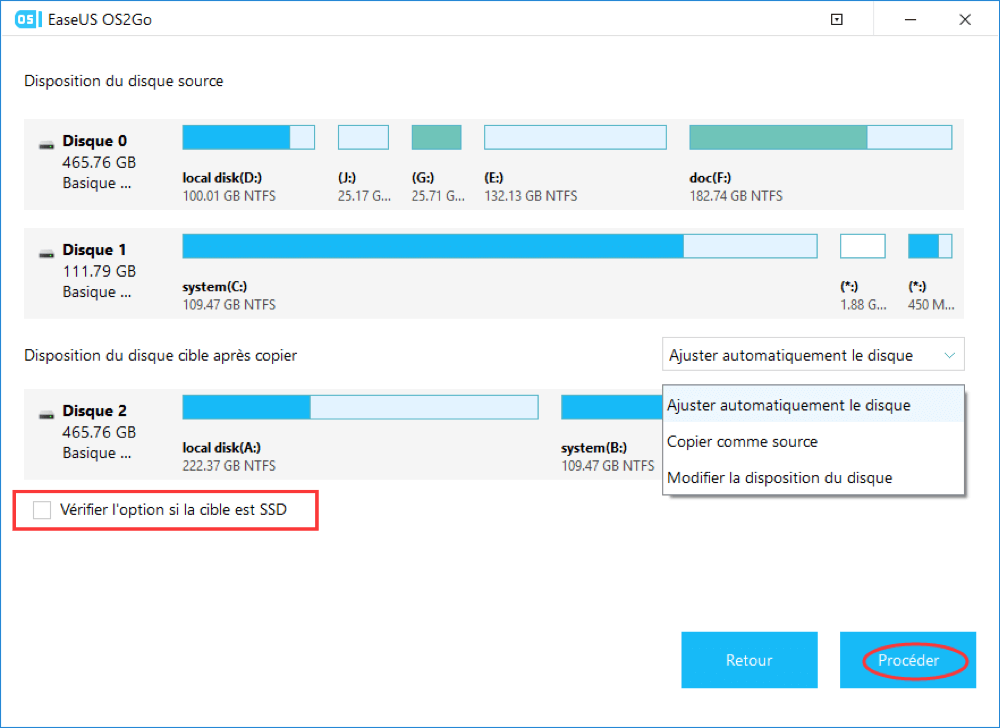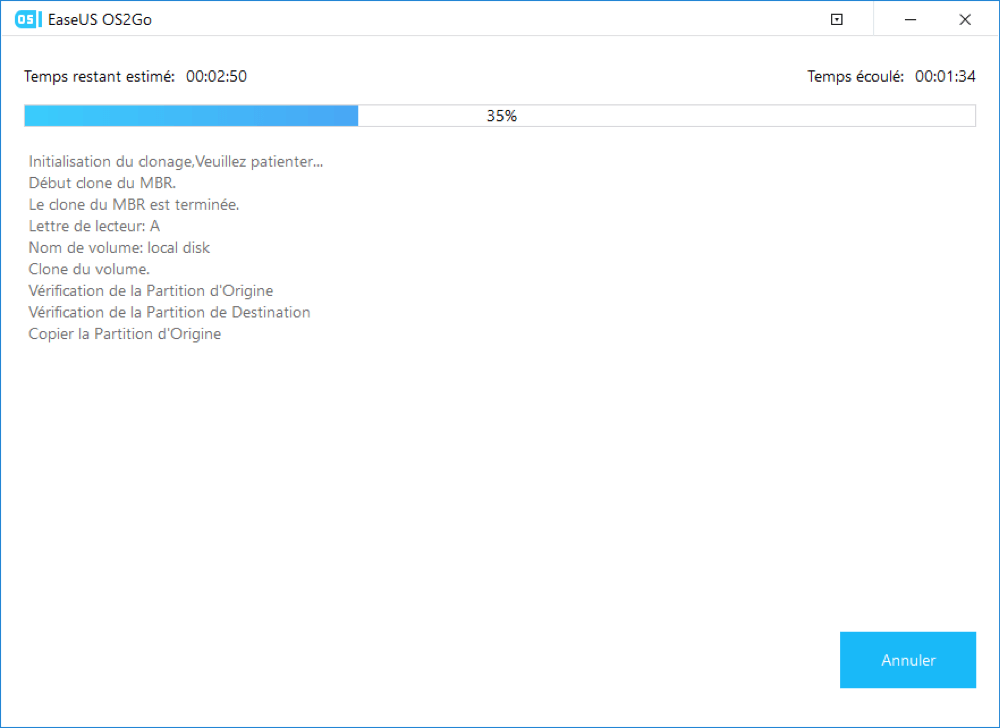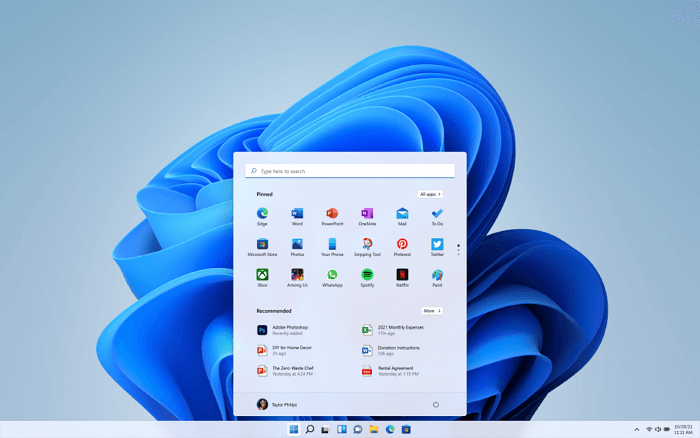EaseUS Todo Backup
- Sauvegarder et restaurer des fichiers personnels en toute sécurité en quelques clics.
- Un seul clic pour cloner, mettre à niveau ou transférer rapidement votre système.
| Des solutions viables | Dépannage étape par étape |
|---|---|
| Pour exécuter/amorcer Windows 11/10 | Installez EaseUS OS2Go sur votre Windows...Étapes complètes |
Comme beaucoup d'utilisateurs l'ont constaté, le système Windows a parfois tendance à être corrompu, puis à se bloquer et à cesser de fonctionner pour diverses raisons. En conséquence, le PC ne parvient pas à démarrer et les données du disque dur deviennent inaccessibles. Ce problème rend généralement fous les utilisateurs qui doivent travailler d'urgence avec leur PC ou consulter leurs données importantes !
Que faire si vous avez une clé USB amorçable par Windows ? Félicitations ! Il suffit d'aller dans le BIOS, de modifier la séquence de démarrage, et vous pourrez alors démarrer votre PC correctement à partir du disque amovible.
* Vous pouvez être intéressé par ce qu'est une clé USB amorçable.
Il y a des choses auxquelles vous devez faire attention :
En cherchant en ligne, nous pouvons voir qu'il y a toujours des utilisateurs qui demandent de l'aide pour savoir comment exécuter Windows 10 à partir d'un disque dur USB, car ils peuvent obtenir tant d'avantages notables de l'opération, par exemple :
Faites-vous partie de ces utilisateurs qui cherchent des moyens de démarrer Windows 10 à partir d'un périphérique externe ? Lisez la suite et vous trouverez un guide étape par étape qui vous apprendra comment faire le travail à l'aide d'un logiciel de démarrage USB de Windows 10.
Même si Microsoft offre aux utilisateurs un outil de création de médias Windows qui leur permet de créer des fichiers image ISO Windows sur une clé USB ou un DVD pour gérer le travail, il est encore trop difficile à utiliser pour les "idiots de l'informatique". Dans ce cas, vous avez besoin d'un logiciel tiers de création de système Windows qui peut vous faciliter la tâche.
Tout d'abord, EaseUS OS2Go est facile à utiliser. Il vous suffit d'ouvrir le logiciel, de choisir le lecteur USB cible et de régler la disposition du disque. C'est simple et rapide.
Deuxièmement, il peut créer un disque dur USB amorçable Windows 11/10 qui contient non seulement le système d'exploitation mais aussi certaines applications installées ou même certaines données personnelles, ce qui garantit que vous pouvez travailler directement avec un ordinateur sans faire de travaux supplémentaires après avoir exécuté Windows à partir du périphérique externe.
Téléchargez ce logiciel de clonage de système et démarrez Windows 11/10 à partir de la clé USB.
Pour créer un système d'exploitation Windows portable sur une clé USB, il faut migrer toute l'installation du système d'exploitation Windows, les programmes, les données, les préférences et les comptes d'utilisateur de l'ordinateur vers le lecteur USB. Ainsi, l'exigence de la capacité de la clé USB est liée à l'espace utilisé sur le lecteur système. Vous pouvez vérifier l'espace disque du lecteur système Windows (C :) en premier lieu, ensuite trouver un lecteur USB de taille appropriée. Par la suite, consultez le guide ci-dessous pour créer un lecteur USB portable Windows 10 ou Windows 11 avec EaseUS OS2Go.
Etape 1. Installez EaseUS OS2Go sur votre ordinateur Windows, il affichera l'espace utilisé de votre disque système. Branchez une clé USB dont la taille est supérieure à l'espace utilisé par le lecteur système. Choisissez le lecteur USB cible et cliquez sur Suivant pour continuer.
Etape 2. EaseUS OS2Go vous notifiera que l'opération suivante supprimerait toutes les données de votre disque. Assurez-vous d'avoir sauvegardé toutes vos données importantes ailleurs. Cliquez sur le bouton Continuer pour poursuivre.
Etape 3. Ajustez la disposition des disques. La disposition par défaut des disques sur le disque cible sera exactement la même que celle du disque source. Vous pouvez également modifier la disposition en fonction de vos besoins. Cochez cette option si vous utilisez un Solid State Drive comme lecteur amorçable Windows. Ensuite, cliquez sur Procéder.
Etape 4. Ensuite, EaseUS OS2Go commencera à créer le lecteur USB portable. Cela prend généralement un certain temps en fonction de votre système d'exploitation et de l'état de votre réseau. Lorsque la progression atteint 100%, le lecteur USB devrait être amorçable (bootable).
Etape 5. Insérez la clé USB portable Windows et démarrez votre ordinateur. Appuyez sur la touche requise (F2, DEL, F10...) pour accéder au BIOS. Choisissez de démarrer à partir du disque USB.
Remarque: Veuillez vous assurer que le mode de démarrage (différence en UEFI et BIOS) de l'USB portable et de l'ordinateur cible est le même. Autrement, l'ordinateur ne sera pas en mesure de démarrer.
Note : Veuillez vous assurer que le mode de démarrage(UEFI ou Legacy) de l'USB portable et de votre ordinateur cible est le même, sinon vous risquez de ne pas pouvoir démarrer.
Après avoir créé le disque USB amorçable, vous pouvez l'utiliser pour exécuter Windows 10 sur un PC quand vous le souhaitez. Mais n'oubliez pas que vous devez d'abord définir le disque dur USB ou les périphériques externes comme premier périphérique de démarrage dans le BIOS.
Ensuite, vous pouvez exécuter Windows à partir de votre USB.
Installer Windows 11 sur un ordinateur non pris en charge
Consultez cet article pour savoir comment installer la dernière version de Windows 11 sur un ordinateur non pris en charge !

EaseUS Todo Backup
Outil de sauvegarde intelligent pour vos fichiers et l'ensemble de votre ordinateur sous Windows 10/8/7.
Télécharger100% Sûr
Taille: 1.88Mo
![]()